
Az okostelefon minden tulajdonosa jobban meg akarja tenni az eszközét, és funkcionálisabb és modern megoldásra kerül. Ha a felhasználó nem tehet semmit a hardver részével, akkor mindenki számára teljesen javítja a szoftvert. A HTC One X egy magas szintű telefon, kiváló műszaki jellemzőkkel. A rendszer szoftverének újratelepítése vagy cseréje ezen az eszközön a cikkben kerül megvitatásra.
Figyelembe véve a NTS egy X-et a firmware képességek tekintetében, meg kell jegyezni, hogy a készülék minden módon "ellenáll" interferenciát a program részében. Az ilyen helyzet a gyártó politikájának köszönhető, így a firmware-nek különös figyelmet kell fordítania a koncepciók és utasítások tanulmányozására, és csak a folyamatok folyamatainak teljes megértése után, hogy a készülékkel való közvetlen manipulációra lépjen.
Minden akció potenciális veszélyt hordoz a készülékre! A felelősség az okostelefonnal végzett manipulációk eredményeiért teljesen rejlik a felhasználó, aki hordozza őket!
Készítmény
Akárcsak a többi Android készülékek, a siker az eljárásokat a firmware a HTC One X nagyrészt előre meghatározza a megfelelő előkészítés. Az alábbiakban előkészítő műveleteket végezzük, és az eszközzel végzett műveletek elvégzése előtt tanulmányozzuk a javasolt utasítások végét, betöltjük a szükséges fájlokat, készítsük el azokat a szerszámokat, amelyeket feltételezhetünk.

Vezetők
A HTC Sync Manager - gyártó márkás programjának telepítése a rendszerhez, hogy az összetevőket egy X memóriakészletekkel együttműködhesse.
- Töltse le a szinkronizálási menedzseret a hivatalos HTC webhelyről
Letöltés Sync Manager a HTC One X (S720E) a hivatalos webhelyről
- Futtassa a program telepítőjét, és kövesse az utasításokat.
- A Sync Manager telepítése során más alkatrészek mellett a szükséges illesztőprogram telepíthető az interfészhez.
- Ellenőrizheti az alkatrészek telepítését az eszközkezelőben.
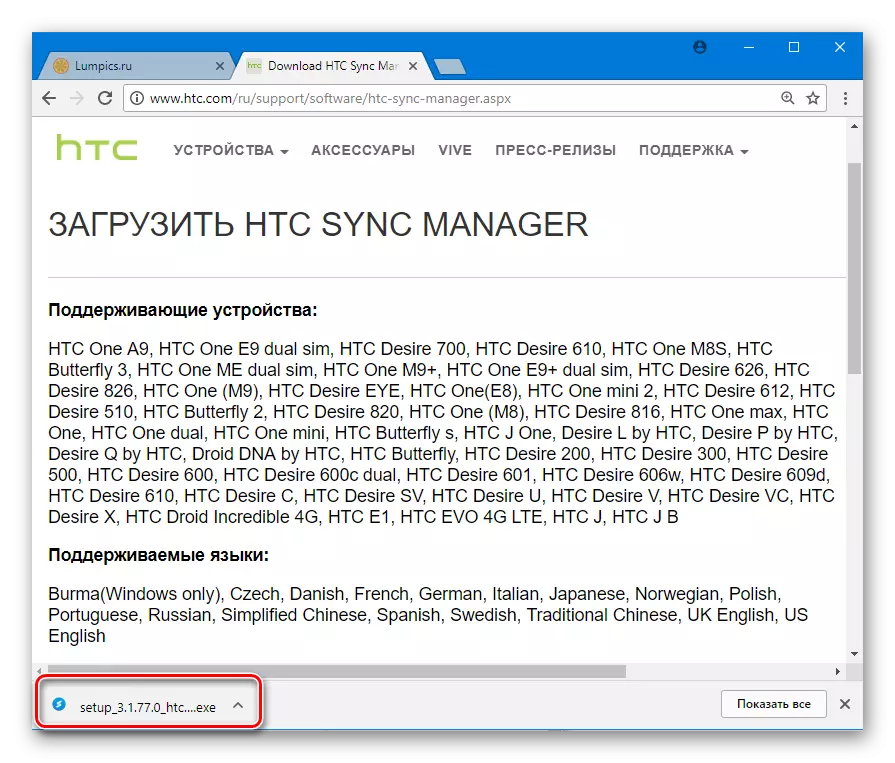
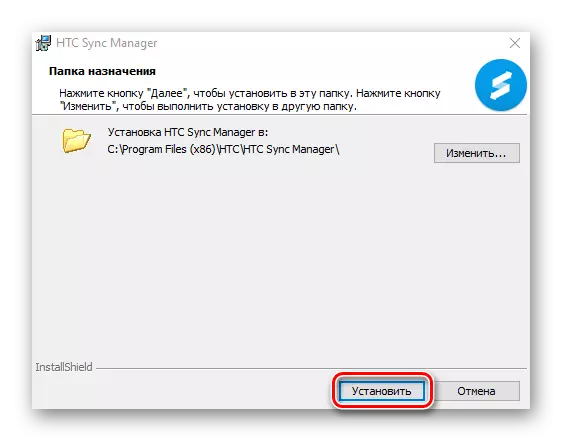
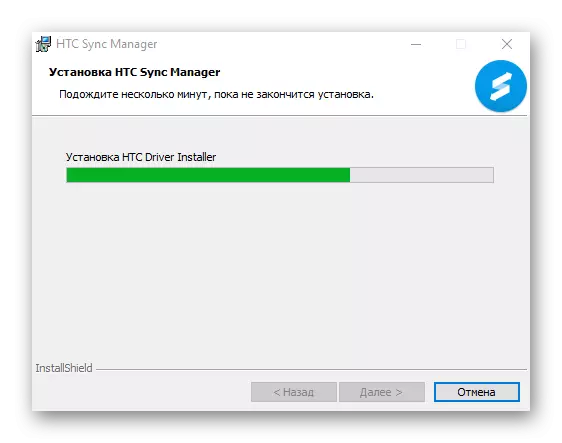
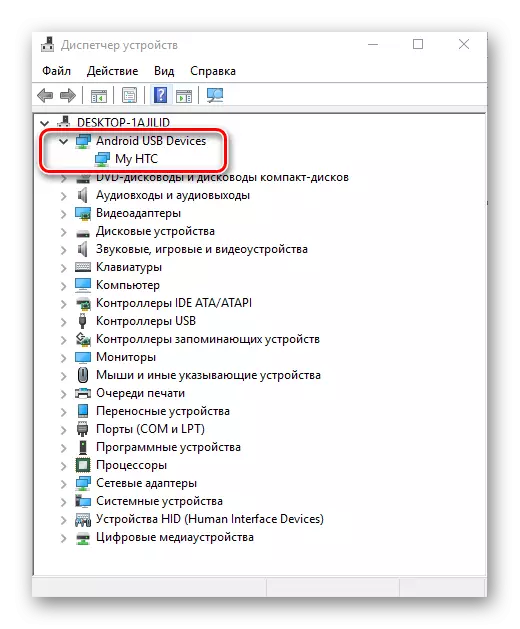
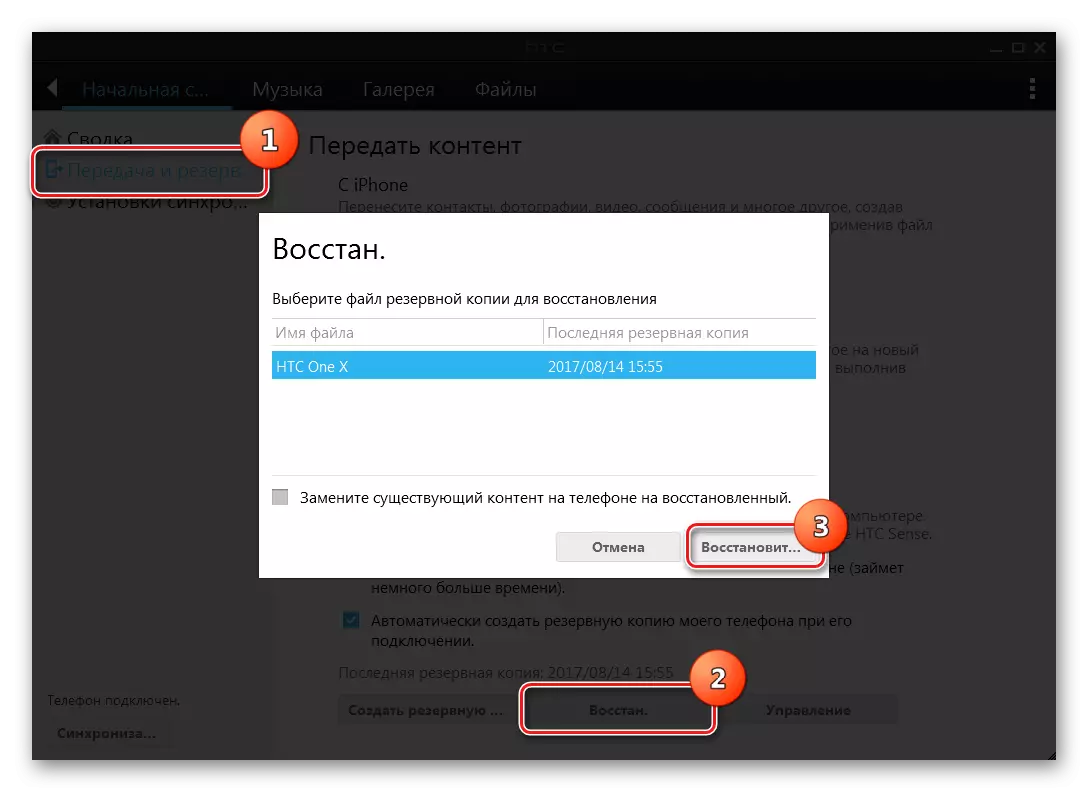
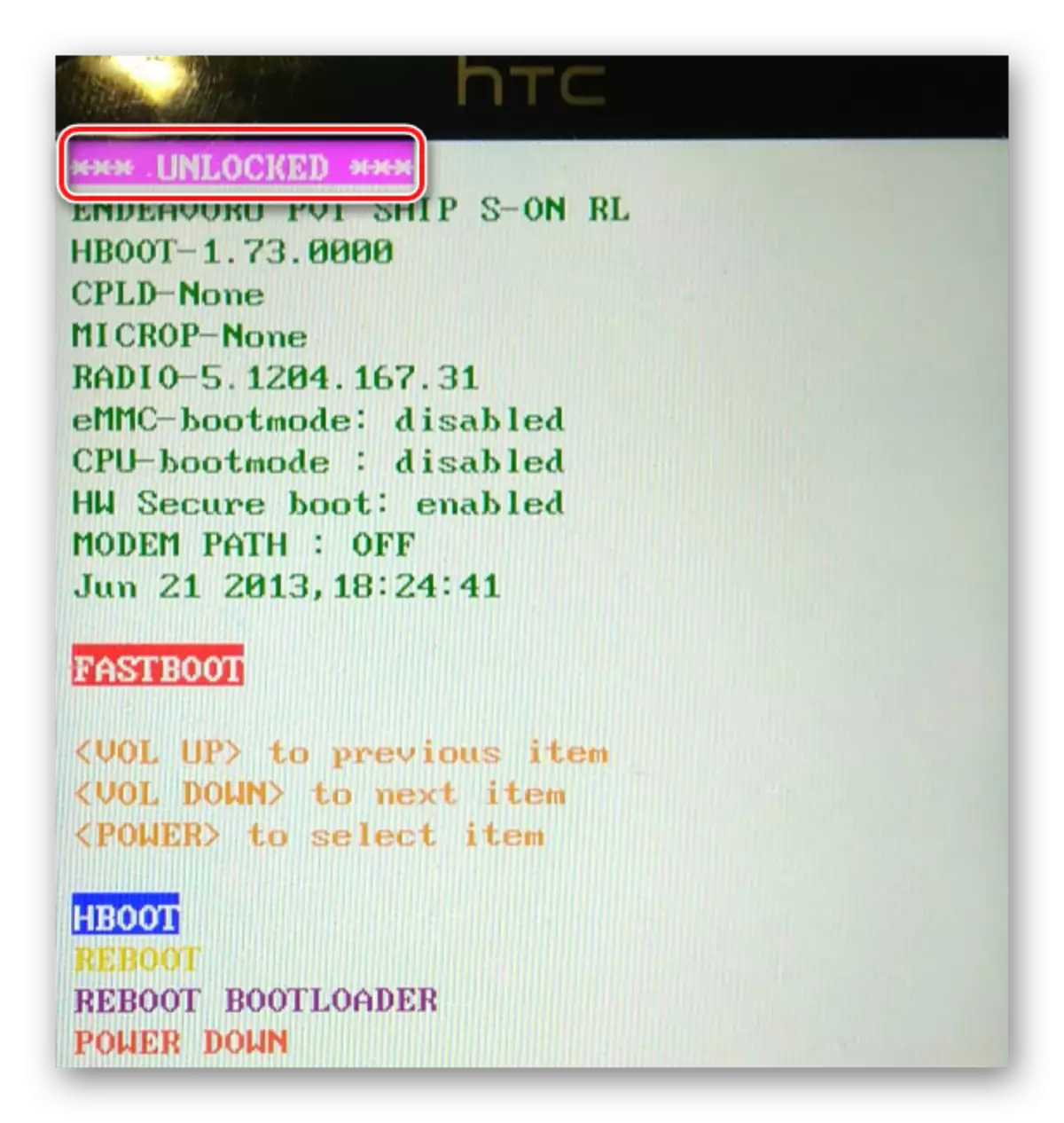
Az egyéni helyreállítás telepítése
A rendszerszoftverrel kapcsolatos komoly manipulációk esetében a HTC One X módosított helyreállítási környezetet (egyéni helyreállítás) igényel. A funkciók tömege a vizsgált Clockworkmod helyreállítási modellt (CWM) biztosítja. Állítsa be a helyreállítási környezet egyik portos változatát a készülékre.

- Töltse le az alábbi környezet képét tartalmazó csomagot, csomagolja ki, és nevezze át az archívumot Cwm.img. Majd tegye a képet a katalógusba a fastboot segítségével.
- Egy X-t letöltünk a "Bootloader" módba, és menjen a "FastBoot" elemre. Ezután csatlakoztassa az eszközt az USB PC porthoz.
- Futtassa a FASTBUT-t, és írja be a billentyűzetet:
FastBoot Flash Recovery CWM.IMG
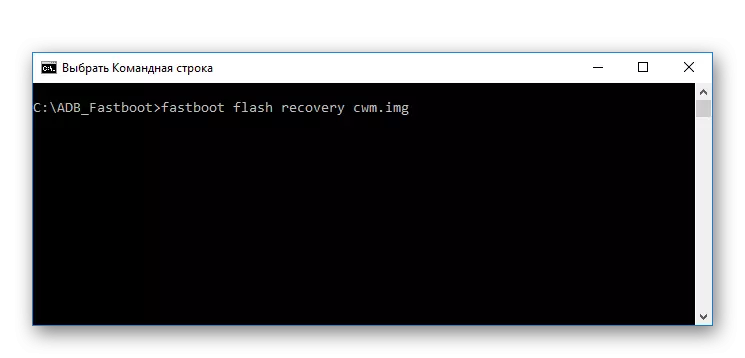
A parancs megerősíti az "Enter" megnyomásával.
- Húzza ki a készüléket a számítógépről, és indítsa újra a Bootloadert az "Reeboot Bootloader" parancs kiválasztásával az eszköz képernyőjén.
- A "Recovery" parancsot használjuk, amely újraindítja a telefont, és elindítja az óramegység-helyreállítási környezetet.
Letöltés Clockworkmod helyreállítás (CWM) a HTC One X-hez
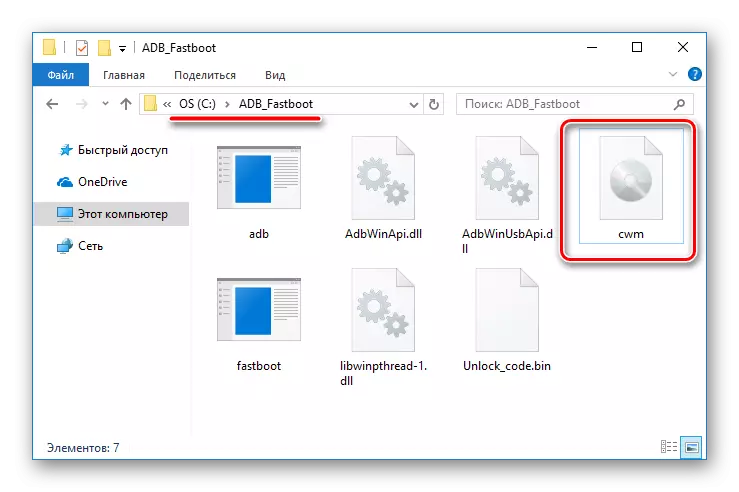
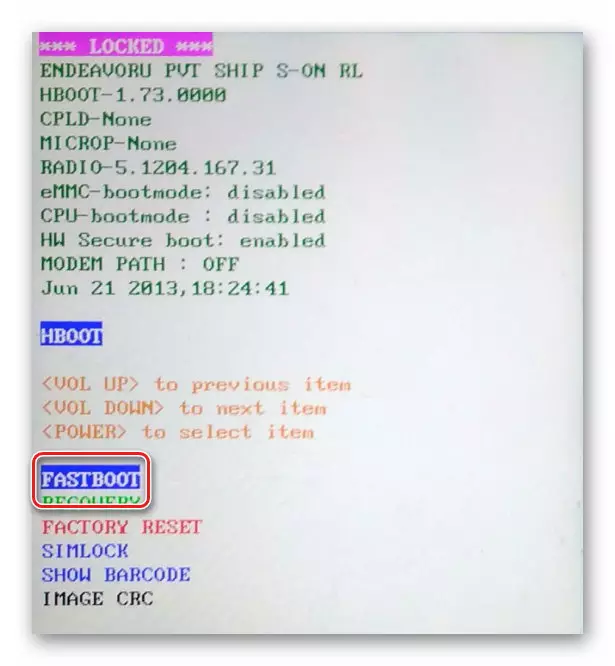
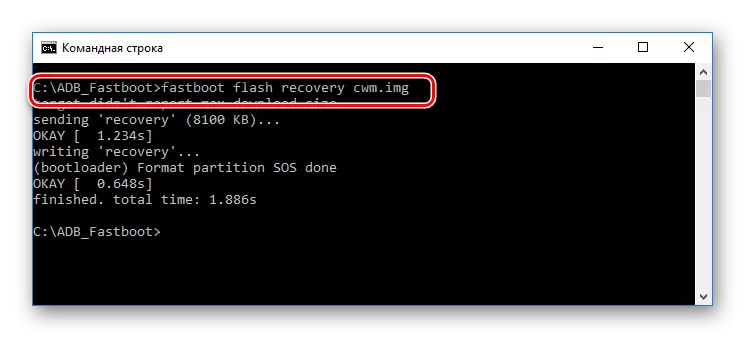
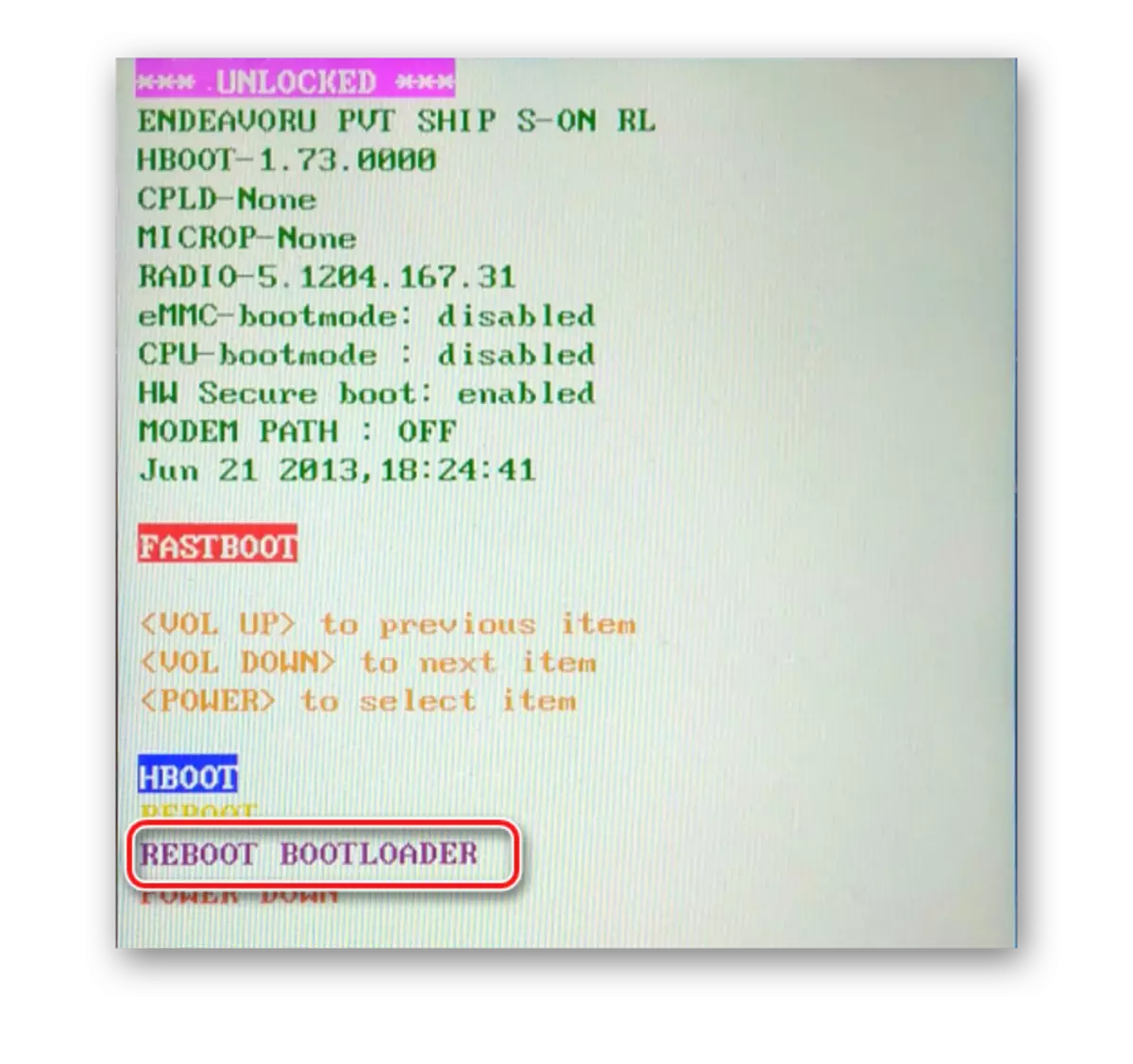
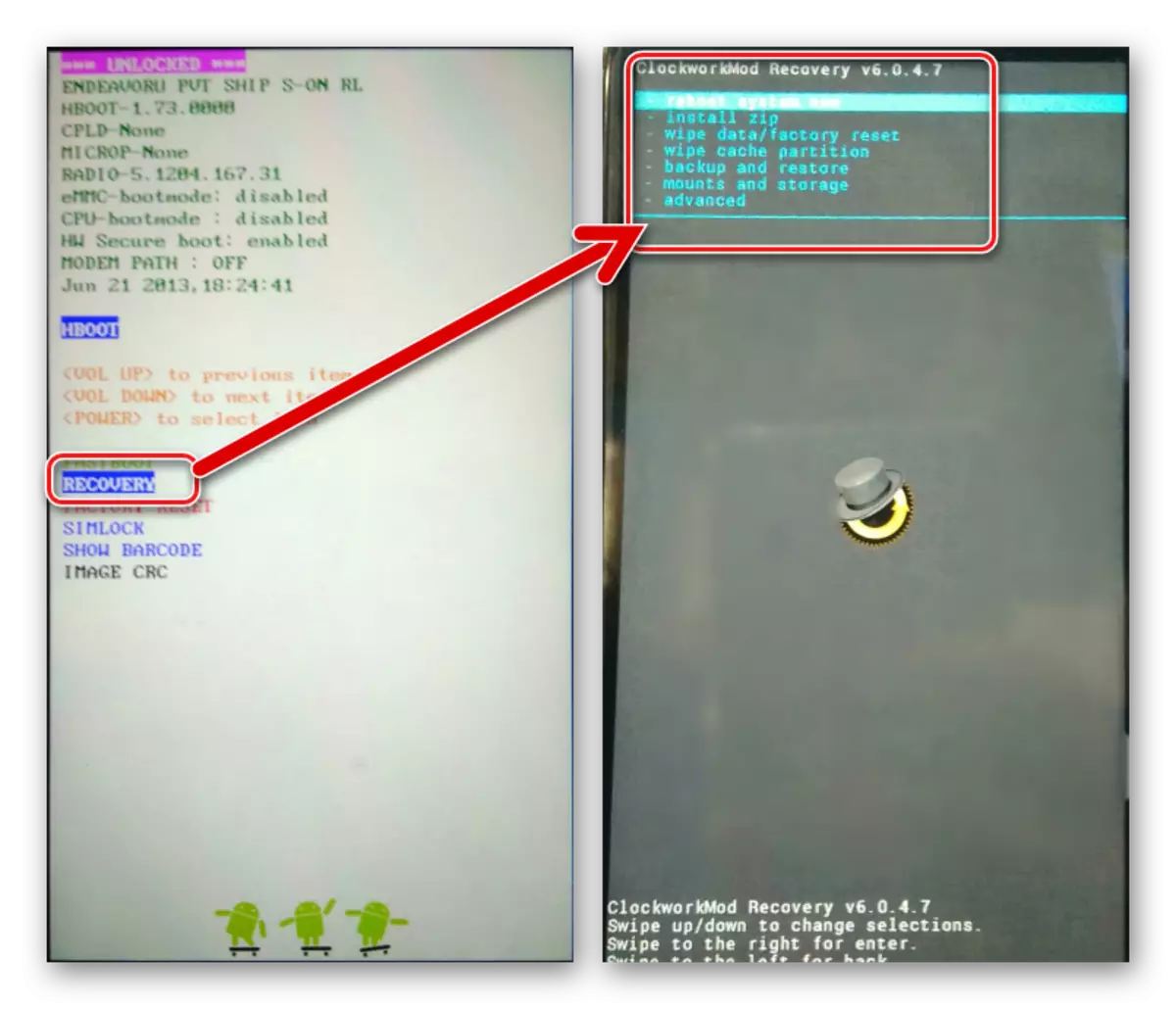
Firmware
Annak érdekében, hogy bizonyos javulást biztosítsanak a vizsgált eszköz programjára, emelje fel az Android verziót többé-kevésbé releváns, valamint a funkcionalitás diverzifikálására, a nem hivatalos firmware használatára.Az ügyfelek és a portok telepítéséhez szükség van egy módosított környezetre, amely a fenti utasítások szerint telepíthető, de a kezdethez egyszerűen frissítheti a hivatalos szoftver verzióját.
1. módszer: Android alkalmazás "frissítések"
Az egyetlen módszer a munka a rendszer szoftver egy okostelefon, a gyártó által engedélyezett hivatalosan - a használata a „Szoftverfrissítés” épített a hivatalos firmware-t. Az eszköz életciklusa alatt, azaz a gyártó rendszerfrissítései frissültek, ez a lehetőség rendszeresen emlékeztetett arra, hogy a készülék képernyőjén tartó értesítésekre emlékeztet.
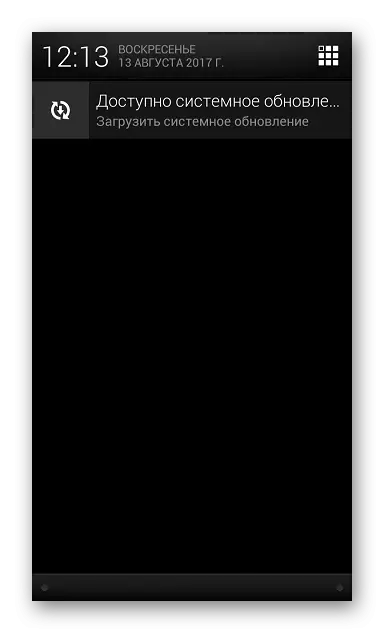
Ma, hogy frissítse az operációs rendszer hivatalos verzióját, vagy győződjön meg róla, hogy releváns az utóbbi, meg kell tennie a következőket.
- A HTC ONE X Settings részre, a funkciók listájára lépünk le, és nyomjuk meg a "telefonról" gombot, majd válasszuk ki a felső line - "szoftverfrissítések" lehetőséget.
- A belépés után a HTC szerverek frissítéseinek elérhetősége automatikusan megkezdődik. A készülékben telepített leginkább releváns verzió jelenléte esetén a megfelelő értesítés jelenik meg. Ha a szoftvert már frissítik, megkapjuk a képernyőt (2), és az alábbi módszerek valamelyikére mozoghatunk az operációs rendszerbe.
- Kattintson a „Download” gombra, várjon a frissítés letöltését és telepítését, ami után az okostelefon újraindul, és a változat a rendszer frissül a sürgető.
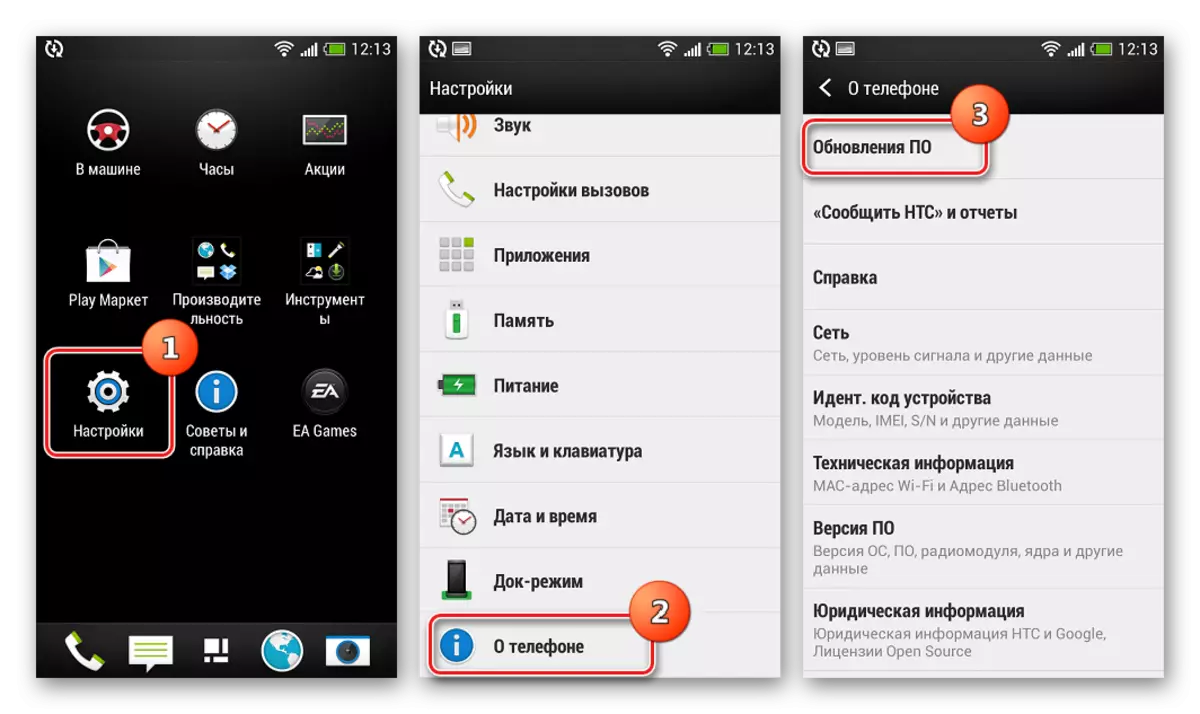
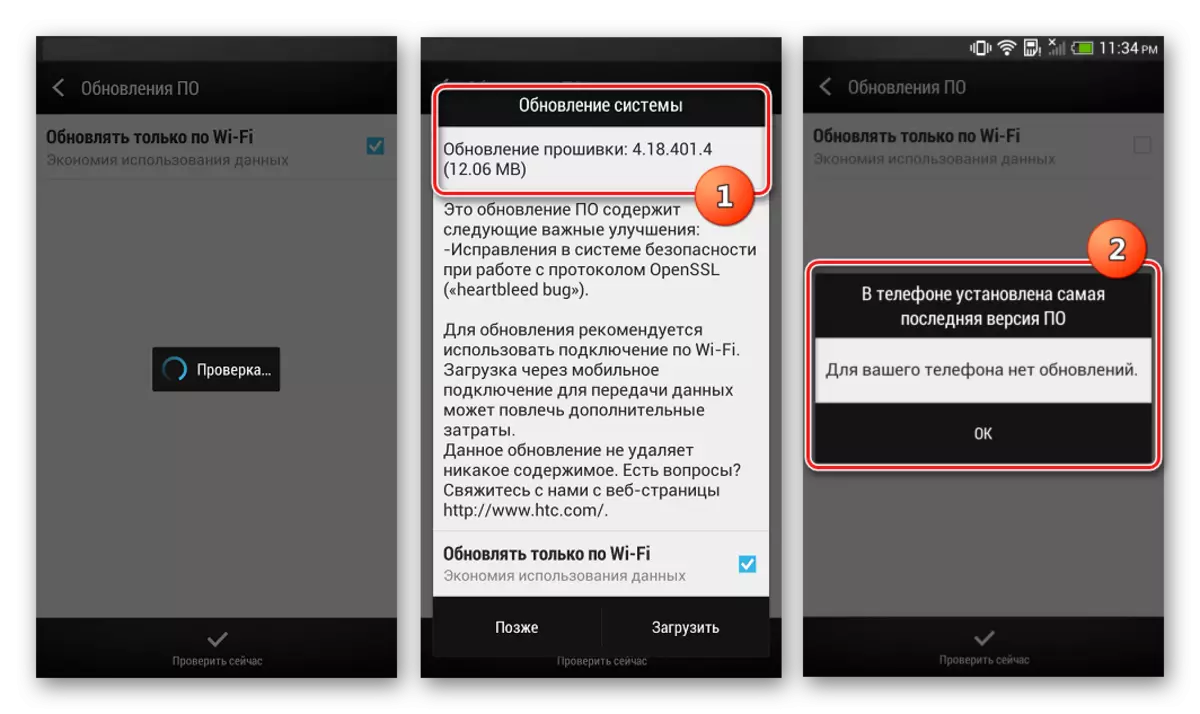
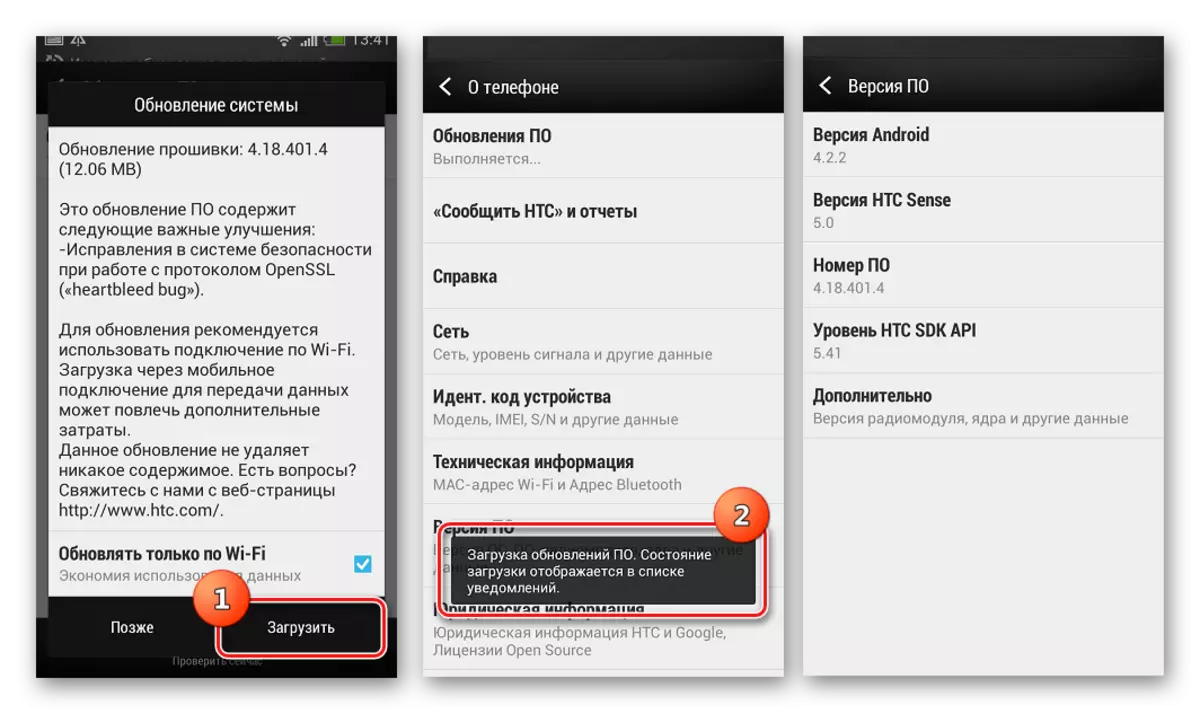
2. módszer: Android 4.4.4 (miui)
A harmadik féltől származó fejlesztők szoftverei új életet lélegezhetnek az eszközön. A módosított megoldás megválasztása teljesen a felhasználónál helyezkedik el, a különböző csomagok meglehetősen széles skálája meglehetősen széles. Például a HTC ONE-n lévő MIUI 7 firmware-t használják, amely az Android 4.4.4.
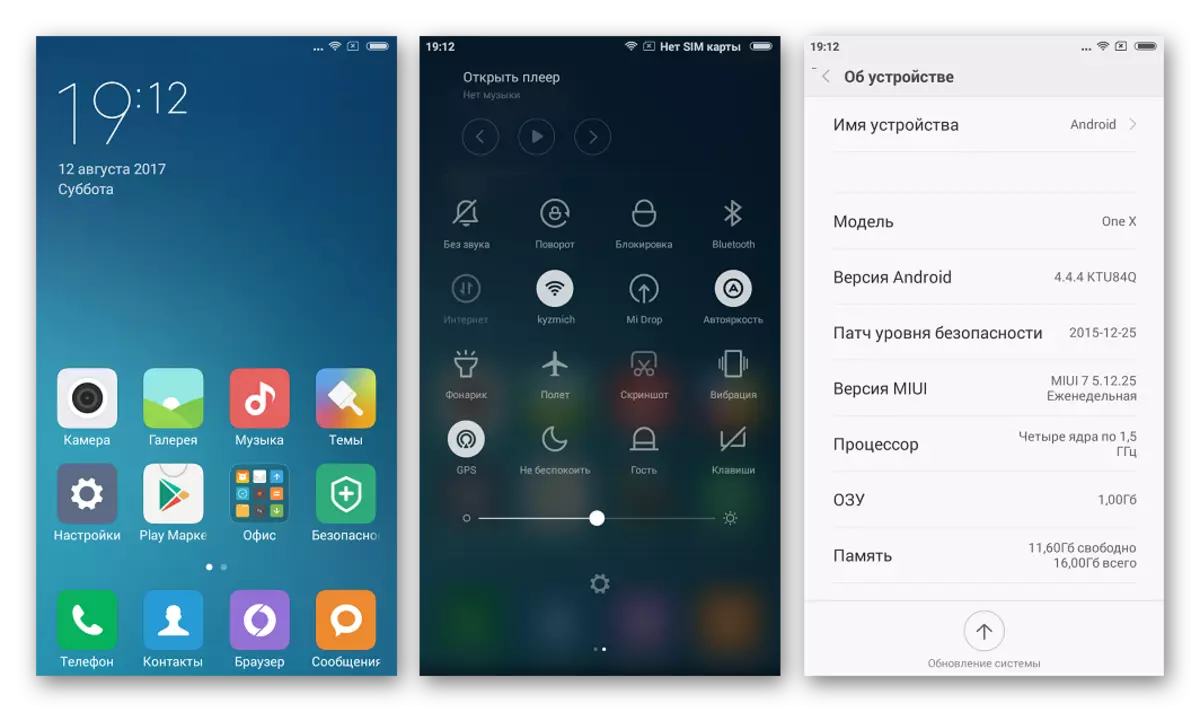
3. módszer: Android 5.1 (cianogénmód)
Az Android-Eszközök világában nincs sok okostelefonok, amelyek több mint 5 éve sikeresen végrehajtják funkcióit, és népszerűek a rajongókkal, akik sikeresen továbbra is létrehozzák és kikapcsolják a firmware-t, amelyek az Android új verziókon alapulnak.
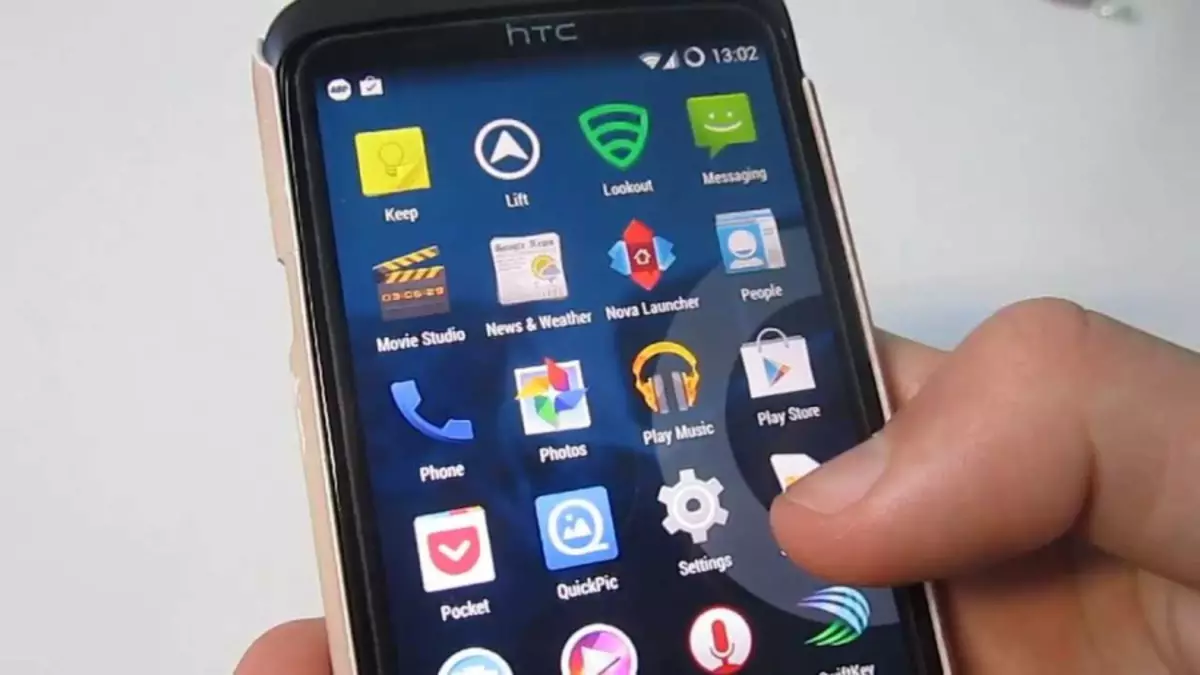
Valószínűleg, a tulajdonosok HTC One X is kellemesen meglepett, hogy teljesen működőképes Android 5.1 lehet telepíteni a készüléket, de akkor a következő, megkapjuk egy ilyen eredmény.
1. lépés: Telepítési twrp és új jelölés
Többek között az Android 5.1 hordozza az eszköz memória felülvizsgálatainak szükségességét, vagyis a szakaszok méretének változása a stabilitás szempontjából jobb eredményeket és a fejlesztők által hozzáadott funkciók teljesítésének lehetősége a rendszer új verziójához. Tegyen értelmezést, és hozzon létre egy szokást az Android 5 alapján, csak a Teamwin Recovery (TWRP) speciális verzióját használhatja.

- Töltse le a TWRP-képet az alábbi linken, és helyezze a FastBoot mappába betöltött mappát, miután korábban átnevezte a fájlt Twrp.img..
- A cikk elején az egyéni fellendülés telepítésének lépéseit végezzük, az egyetlen különbséggel, amely az SEW NEM CWM.IMG, A Twrp.img..
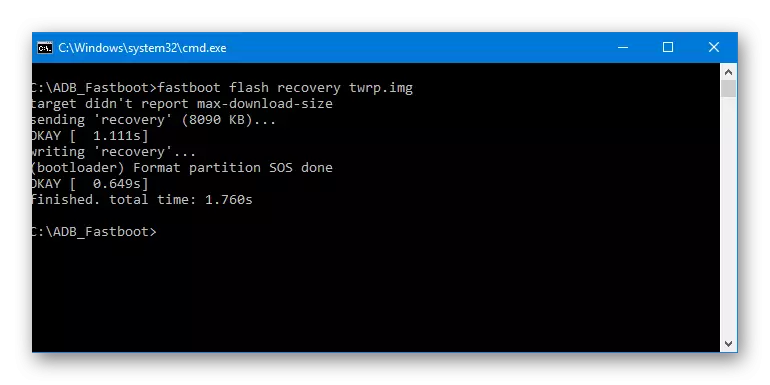
Miután firmware, a kép a fastbut, újratöltés nélkül, biztos, hogy kapcsolja ki a telefont a PC-ről, és adja TWRP!
- Elmegyünk az út mentén: "Törölje" - "Formázási adatok" és írás "Igen" a megjelenő mezőben, majd nyomja meg a "Go" gombot.
- Miután megvárta a "Sikeres" felirat, nyomja meg kétszer a "Vissza" gombot, és válassza ki a "Speciális törlés" elemet. Miután megnyitotta a képernyőt a szakaszok nevével, állítsa be a jelölőnégyzeteket minden pontra.
- Gondolva a "Swipe törlése" kapcsoló jobbra, és figyelje meg a memória tisztításának folyamatát, amelynek befejezése után "sikeres" jelenik meg.
- Visszatérünk a tápközeg fő képernyőjére és újraindítjuk a twrp-et. Az "Reboot" tétel, majd a "helyreállítás", és a "Swipe reboot" kapcsoló jobbra.
- Várjuk a módosított helyreállítás újraindítását, és csatlakoztatjuk a HTC ONE X-et a számítógép USB portjához.
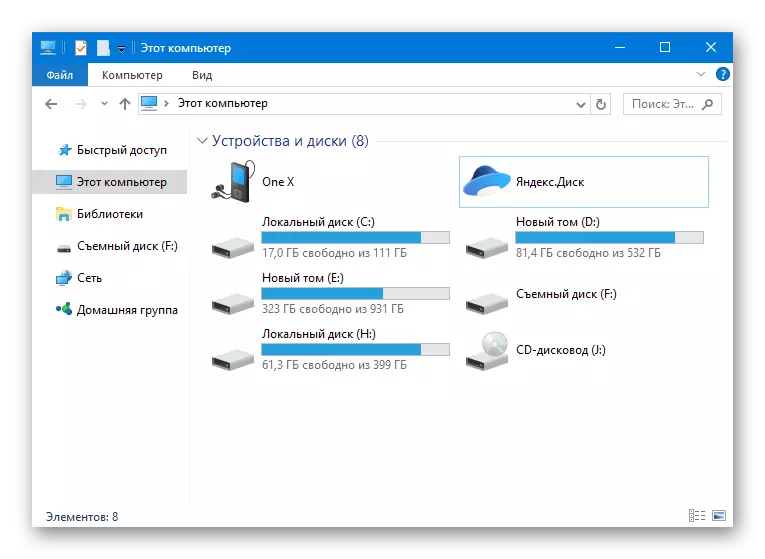
Ha minden a fenti történik rendesen, két memória partíció jelenik meg a vezeték, amely a gép: „Belső memória” és az „extra adatok” fejezetben, amelynek kapacitása 2.1GB.
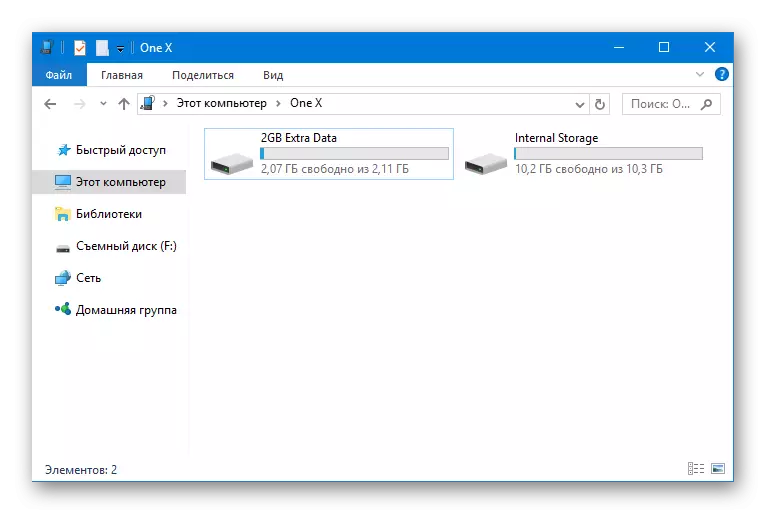
Ne kapcsolja ki a készüléket a számítógépről, folytassa a következő lépéssel.
Letöltés TeamWin Recovery (twrp) a HTC One X-hez
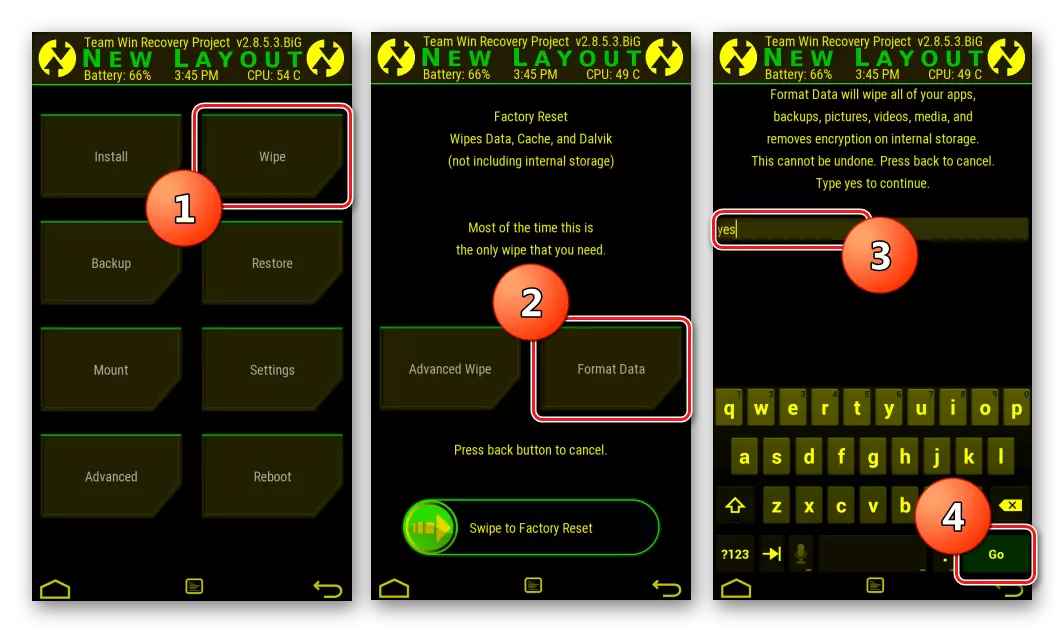
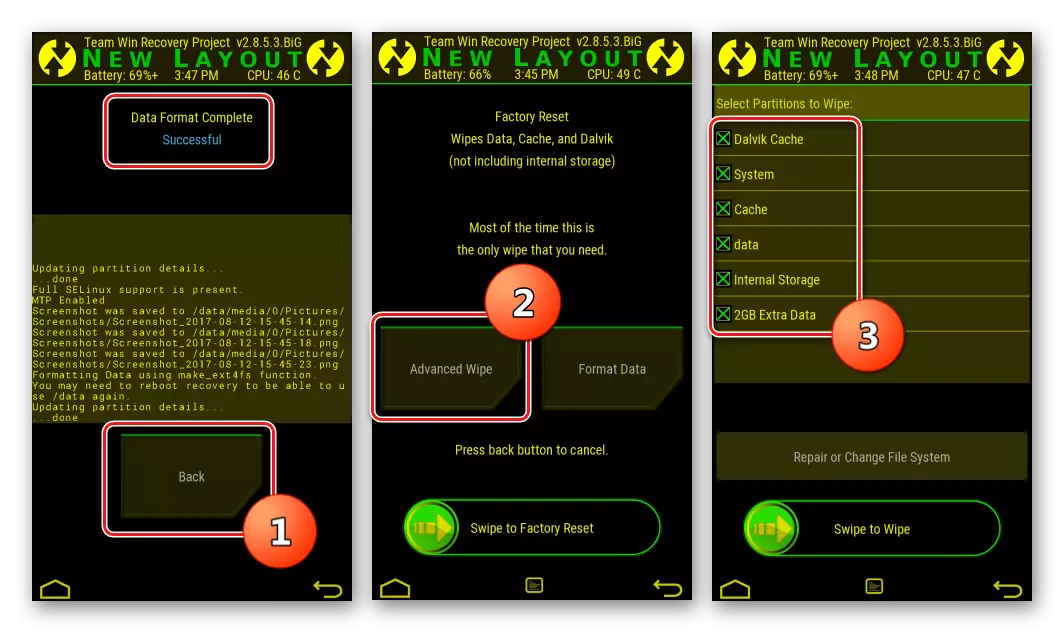
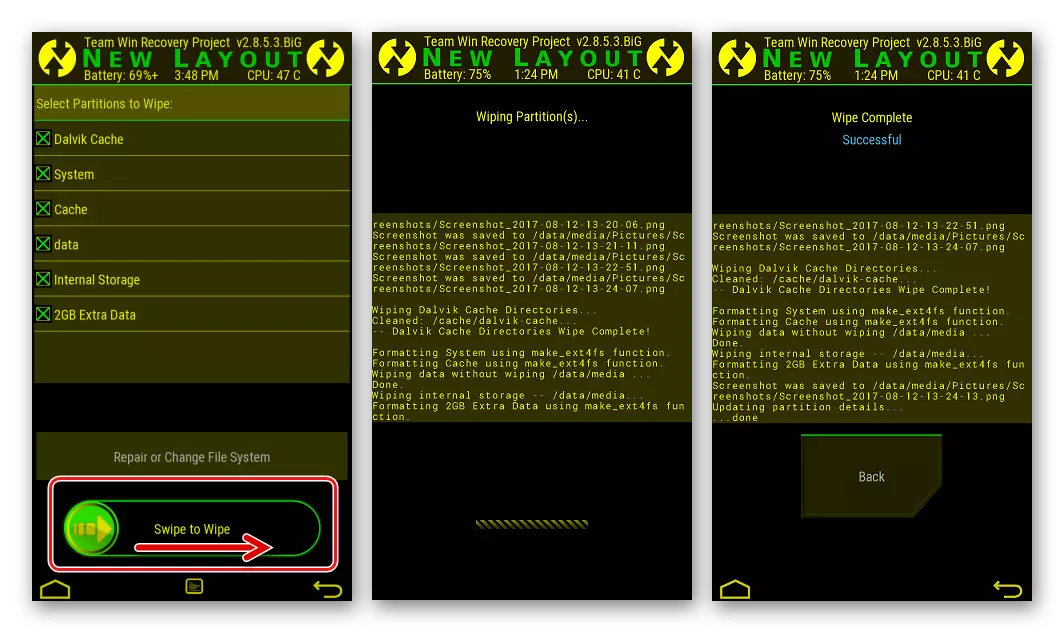
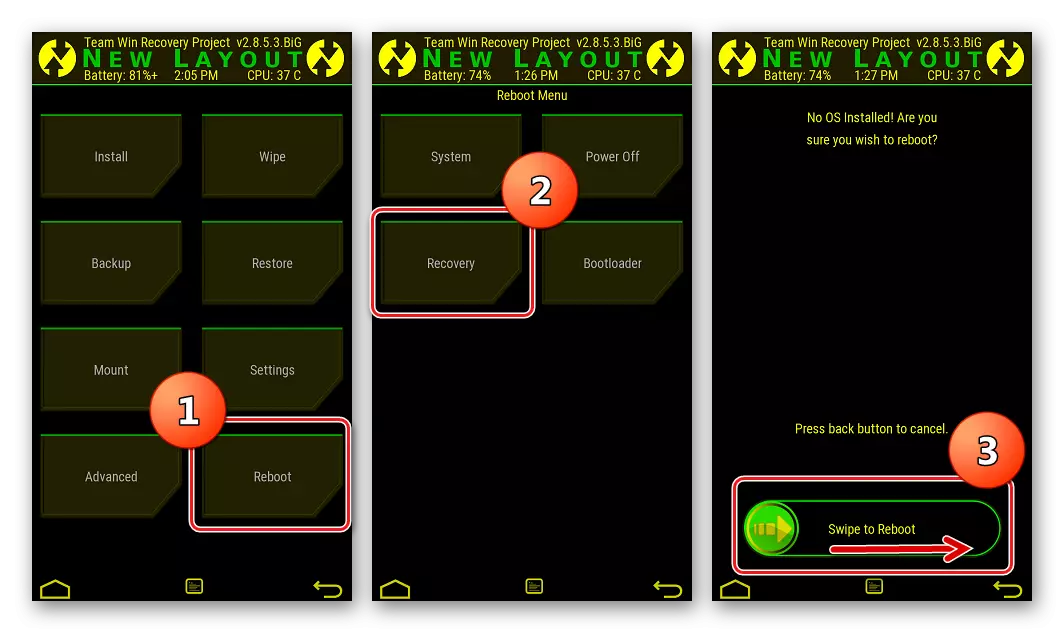
2. lépés: Castoma telepítés
Tehát egy új jelölési már telepítve van a telefonon, akkor menjen a telepítés egyedi firmware az Android 5.1 az alapja. A CyanogenMod 12.1-et telepítjük - a csapat nem hivatalos firmware portját, amelyre nincs szükség nézetre.

- Töltse le a CyanogenMod 12 csomagot a szóban forgó címre való telepítéshez:
- Ha a Google-szolgáltatásokat szeretné használni, szüksége lesz egy csomagolásra az összetevők telepítéséhez az egyéni helyreállításon keresztül. Az OpenGApps erőforrást használjuk.
Terhelés cyanogenmod 12.1 HTC ONE x
Töltse le a Gapps-t a HTC ONE-hez
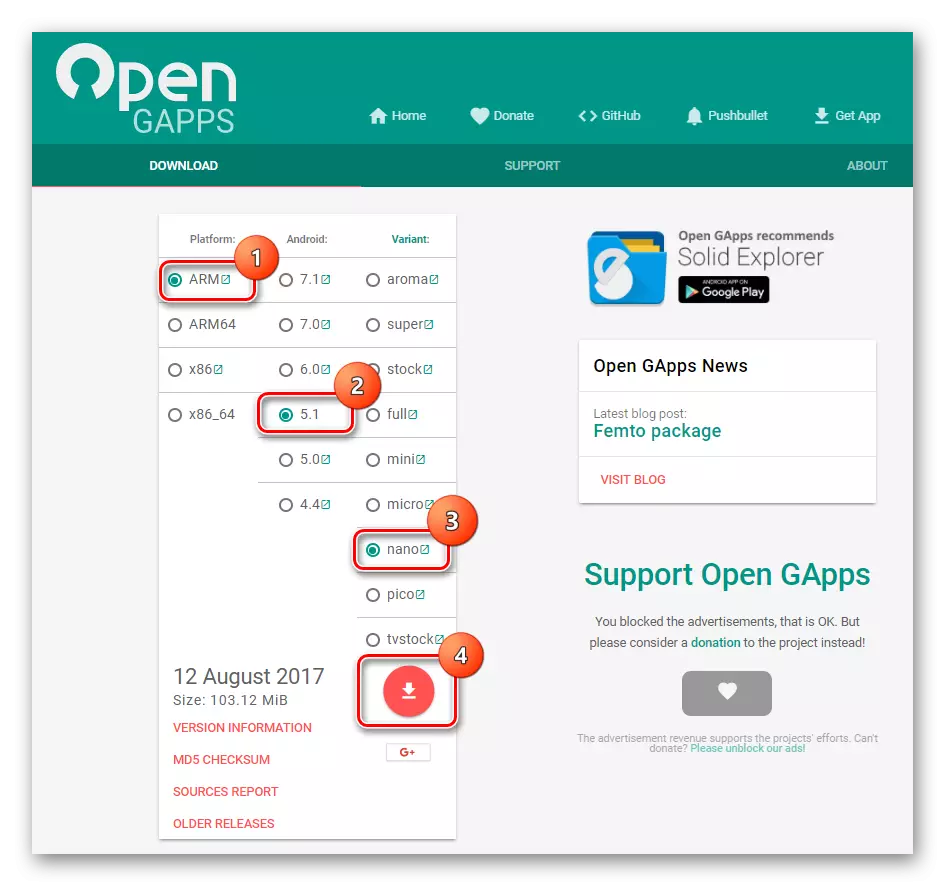
A betöltött csomag paramétereinek meghatározásakor a Gapps segítségével válassza ki a következőket:
- "Platform" - "Arm";
- "Andriod" - "5.1";
- "Variant" - "Nano".
A rendszerindítás elindításához nyomja meg a kerek gombot a kép lefelé mutató képével.
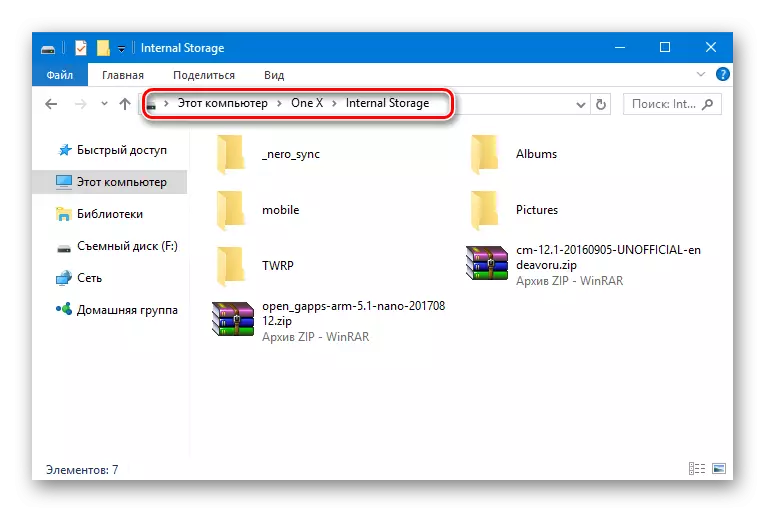
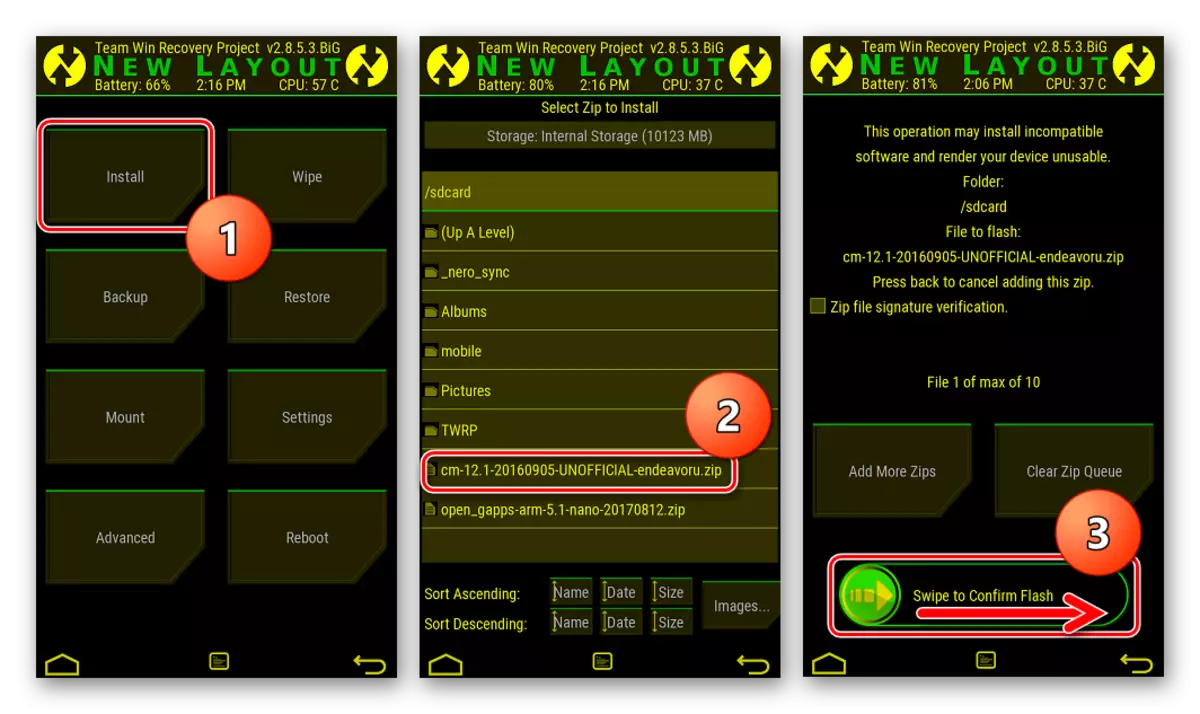
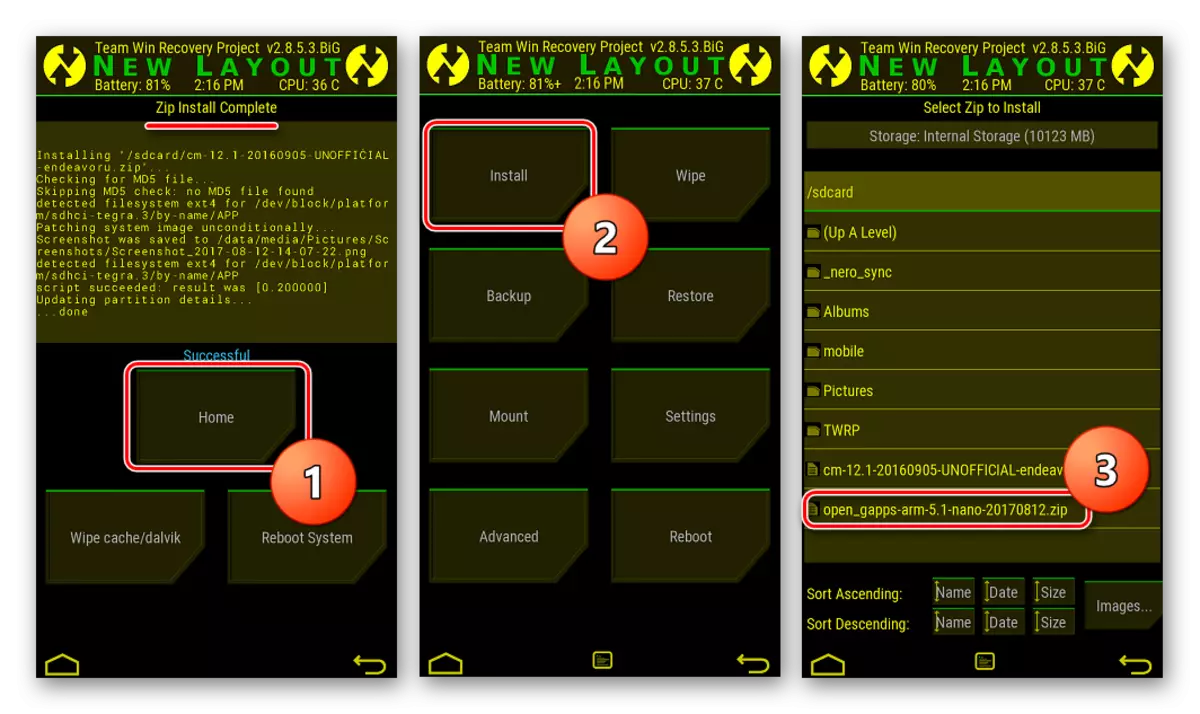
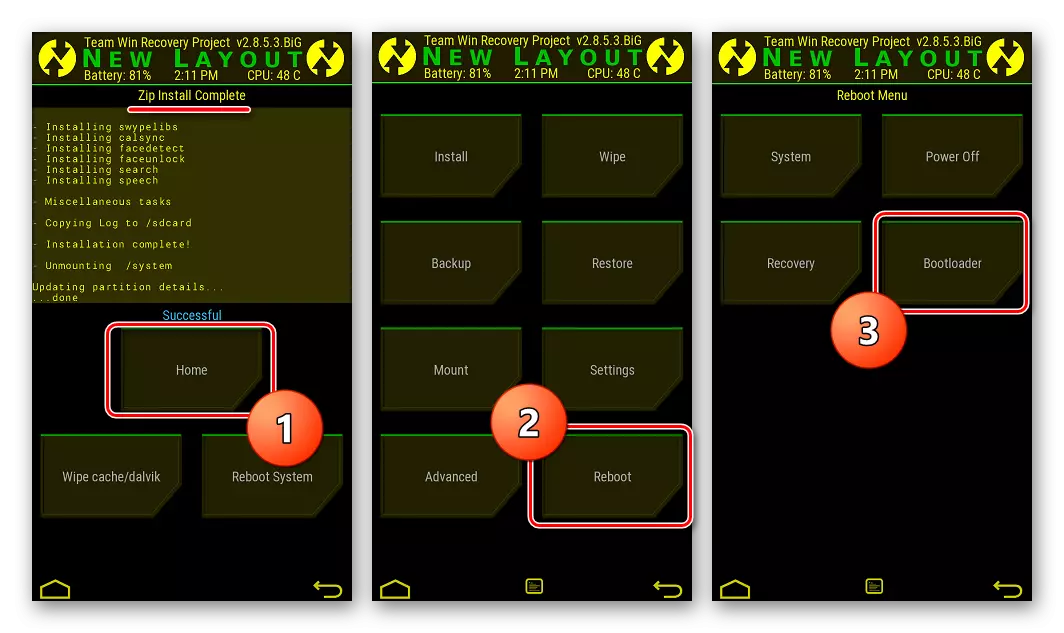
Csomagolja ki a csomagot CM-12.1-20160905-Unofficial-ENDEAVORU.ZIP. és mozog boot.img Belőle a fastboot katalógusba.
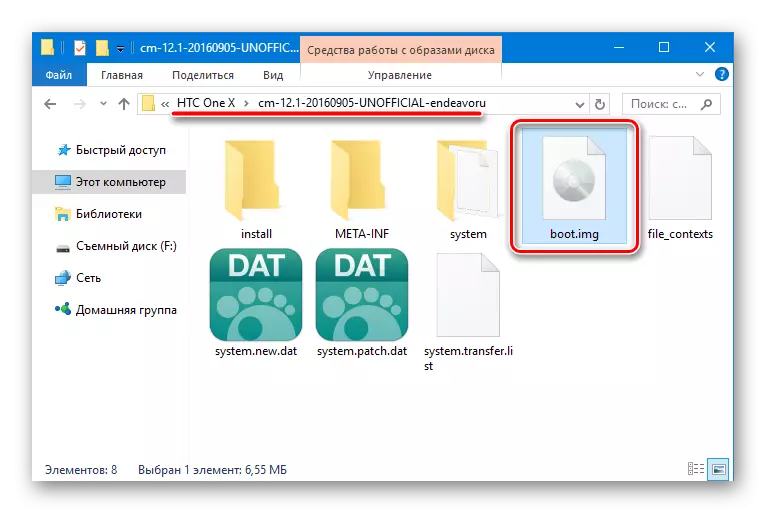
Fastboot flash boot boot.img
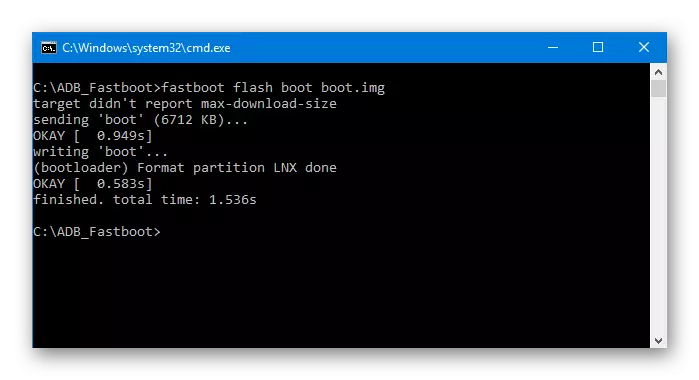
Ezután tisztítsa meg a gyorsítótárat, küldje el a csapatot:
FastBoot törlése gyorsítótár.
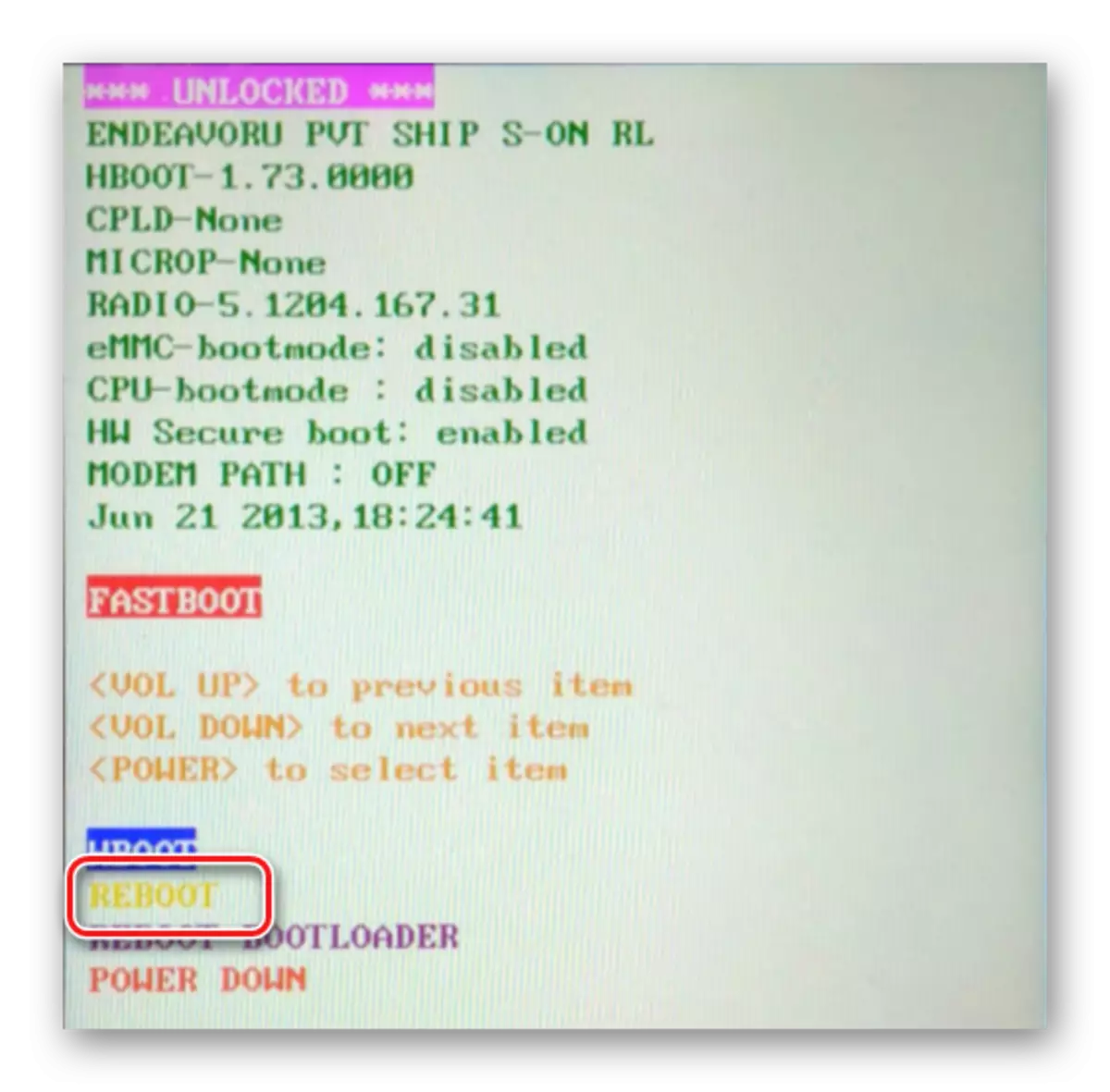
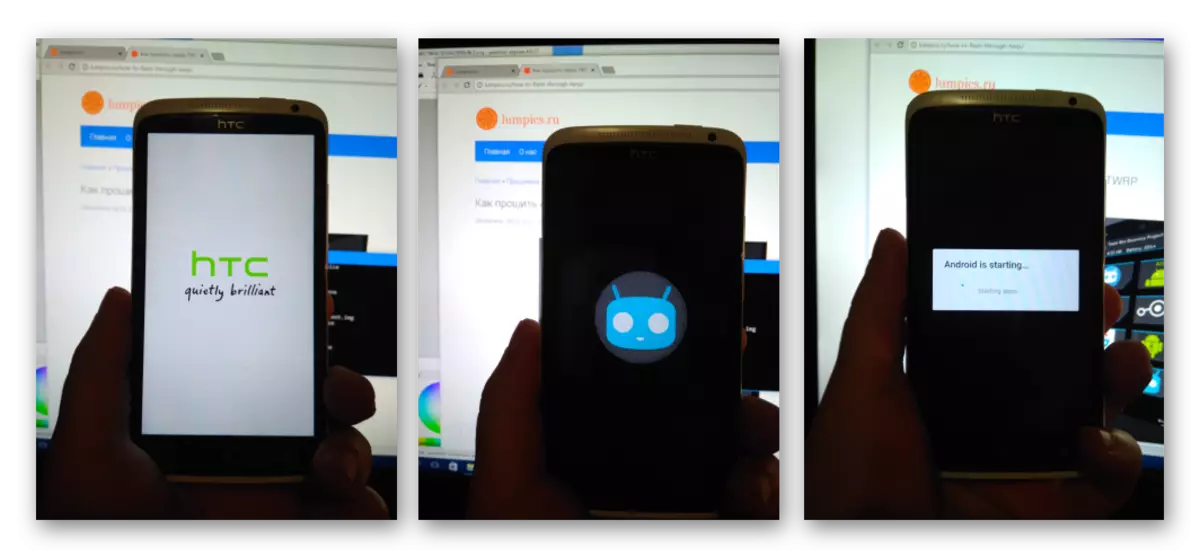
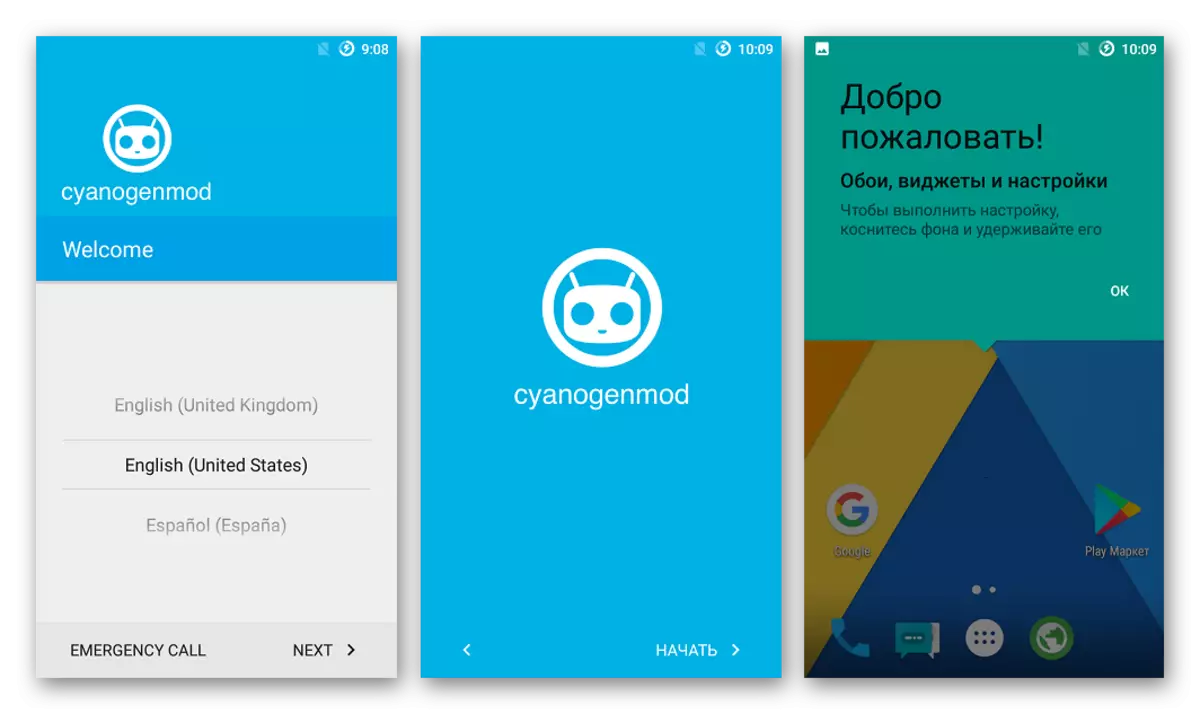
És élvezzük az Android új verziójának munkáját, amelyet a vizsgált okostelefonra módosítottak.
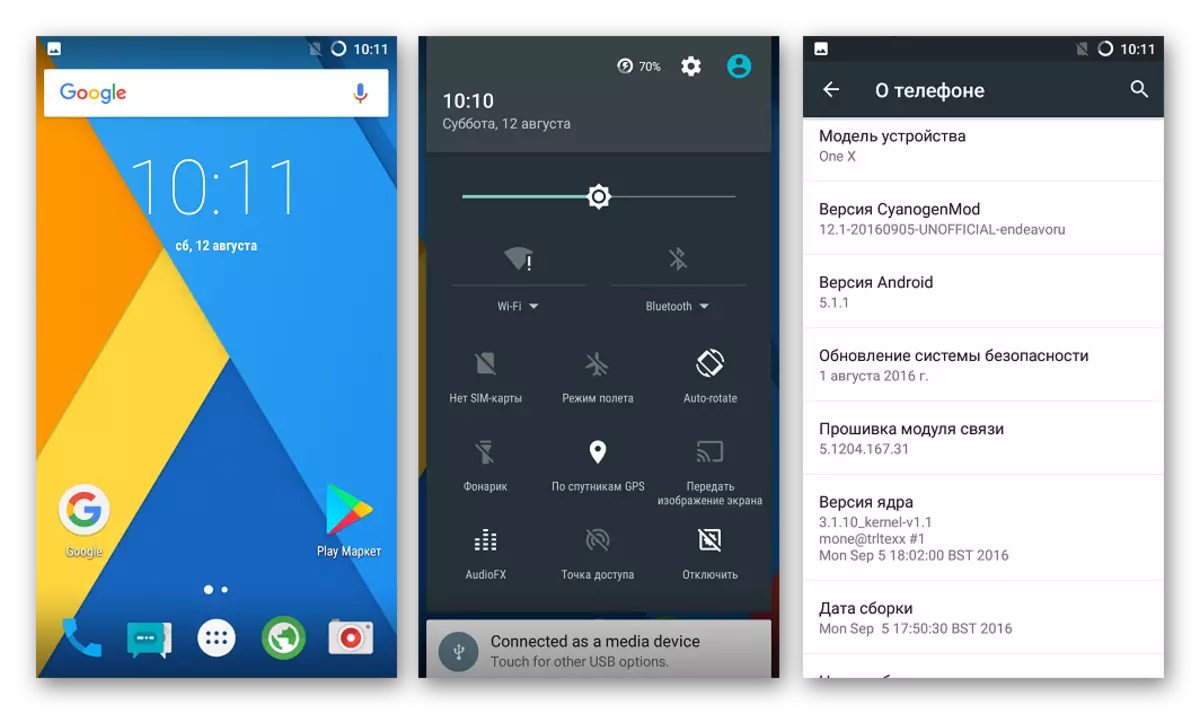
4. módszer: Hivatalos firmware
Ha vágy, vagy annak szükségessége, hogy visszatérjen a HTC hivatalos firmware-jéhez a szokások telepítése után, újra kell jelentkeznie a módosított helyreállítási és a fastboot lehetőségeiről.

- Töltsük be a TWRP verziót a "Old Markup" -ra, és helyezze a képet a fastboot-el a mappába.
- Töltse le a csomagot a hivatalos firmware-vel. Az alábbi link az Európai Régió 4.18.401.3 verziójának operációs rendszere.
- Töltse be a HTC gyári helyreállítási környezetét.
- Csomagolja ki az archívumot a hivatalos firmware-vel és másolattal boot.img A kapott könyvtárból a fastboot mappába.
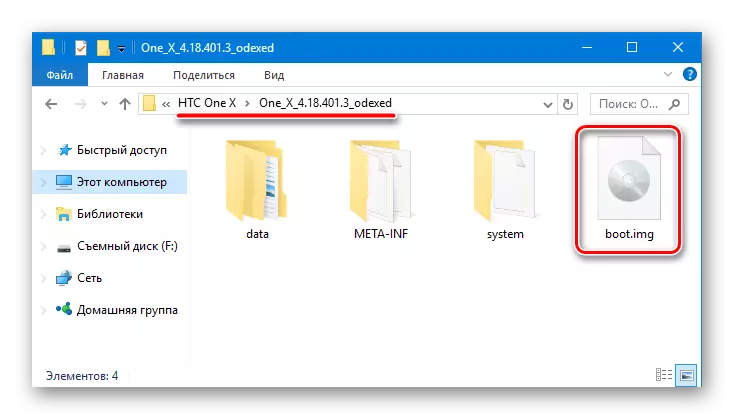
Ott helyezték el a fájlt Helyreálló_4.18.401.3.img.img Tartalmazza a tartálytartályt.
- Mi flash boot.img a hivatalos firmware-ről a fastbut.
Fastboot flash boot boot.img
- Ezután telepítse a twrp-t a régi jelöléshez.
FastBoot Flash Recovery TWRP2810.IMG
- Húzza ki a gépet a számítógépről, és indítsa újra a módosított helyreállítási környezetbe. Aztán megyünk a következő módon. "Wipe" - "ADVANCED WIPE" - Mark a "SDCARD" rész - javítás vagy csere File System. Erősítse meg a fájlrendszer módosításának kezdetét a "Fájlrendszer módosítása" gombjával.
- Ezután nyomja meg a „FAT” gombot, és mozgassuk a Swipe a Change kapcsolóját, majd várja meg a formázási vége és visszatér a TWRP fő képernyőn a „Home” gomb.
- Válassza ki a "Mount" elemet, és a következő képernyőn - "MTP engedélyezése".
- Az előző lépésben előállított felszerelés lehetővé teszi az okostelefon számára, hogy a rendszert eltávolítható meghajtóként határozza meg. Egy X-et csatlakoztatunk az USB porthoz, és másolja a ZIP csomagot a hivatalos firmware-vel a készülék belső memóriájába.
- A csomagolás után kattintson a "MTP letiltása" gombra, és térjen vissza a helyreállítás fő képernyőjére.
- Az összes szakaszot az "SDCARD" kivételével tisztítjuk az elemek átadásával: "Törölje" - "Speciális törlés" - Válasszon partíciókat - "Törölje törölje".
- Minden készen áll a hivatalos firmware telepítésére. Válassza a "Telepítés" lehetőséget, adja meg a csomag elérési útját, és indítsa el a telepítést a SWIP-t a Flash kapcsoló megerősítéséhez.
- Az "Reboot System" gomb, amely megjelenik a firmware befejezése után, indítsa újra az okostelefont az operációs rendszer hivatalos verziójához, csak az utóbbi inicializálására kell várnia.
- Ha szeretné, visszaállíthatja a gyári helyreállítást szabványos fastboot parancssal:
FastBoot Flash Recovery Recence_4.18.401.3.img
És blokkolja a bootloadert is:
Fastboot OEM zár.
- Így beszerzünk a HTC szoftver teljesen újrahasznosított hivatalos verzióját.
Töltse le a twrp-t a HTC One X hivatalos firmware telepítéséhez
Töltse le a HTC ONE X (S720E) hivatalos firmware-t
Töltse le a gyári helyreállítást a HTC One X (S720E) számára
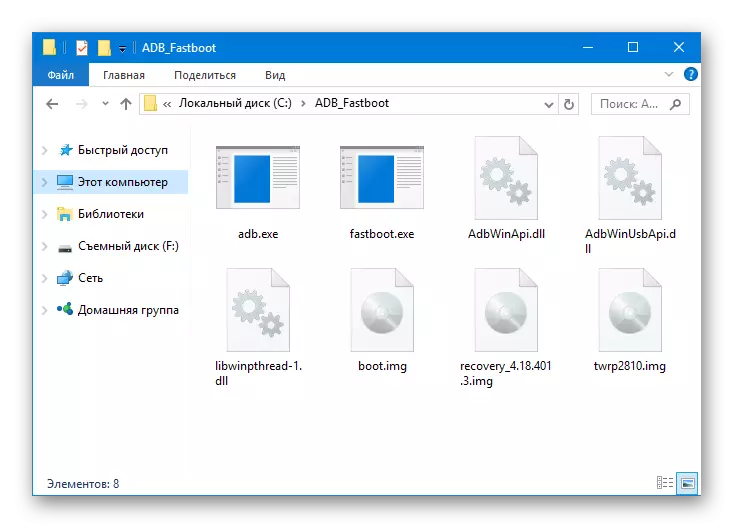
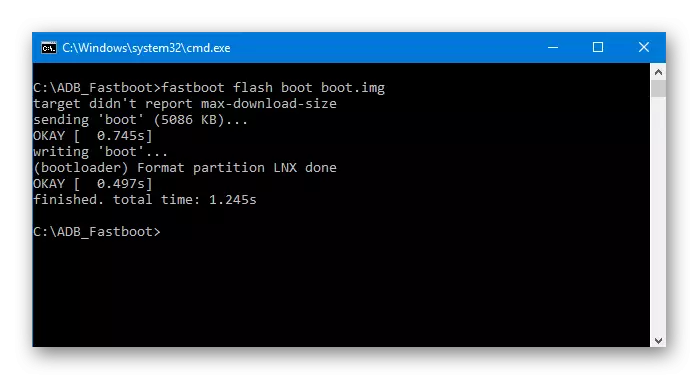
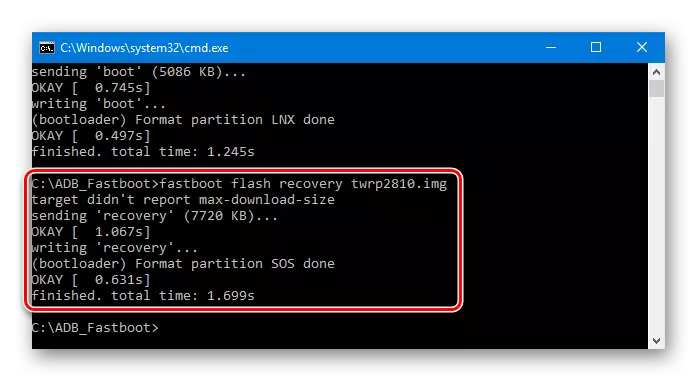
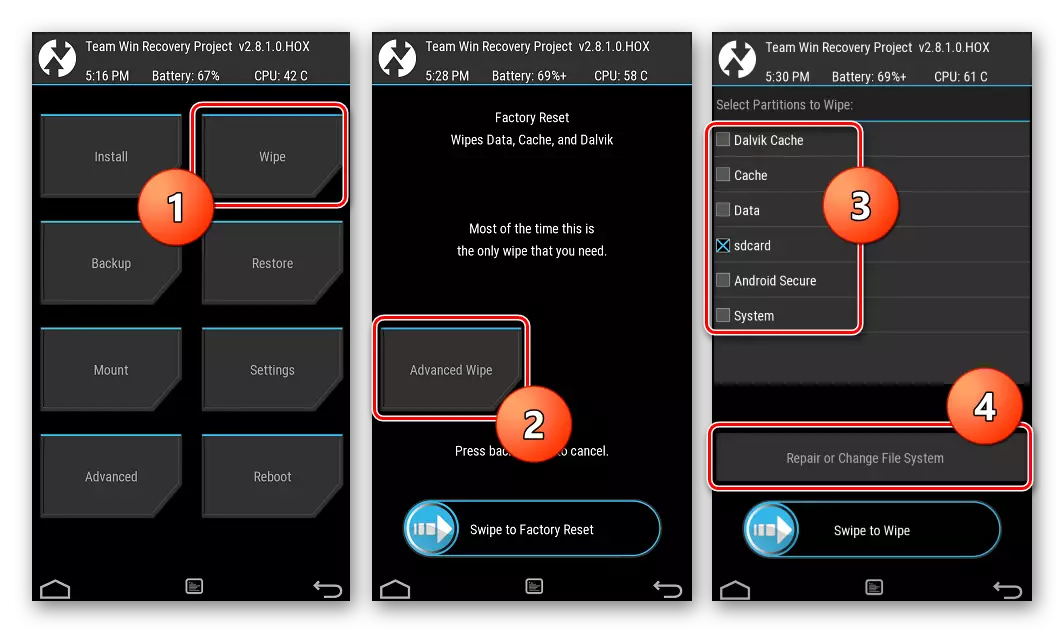
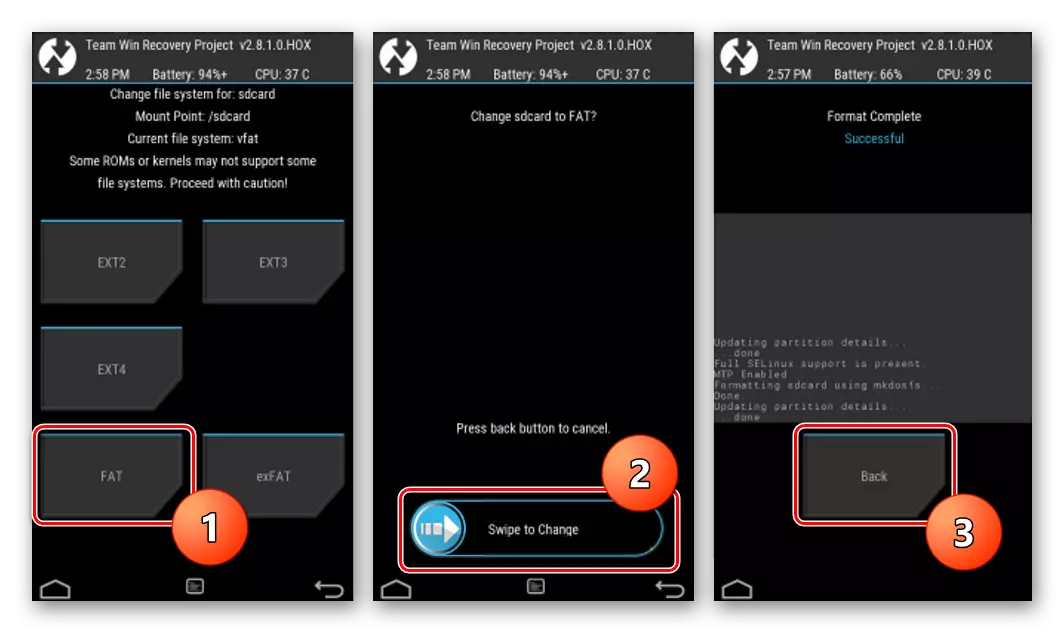
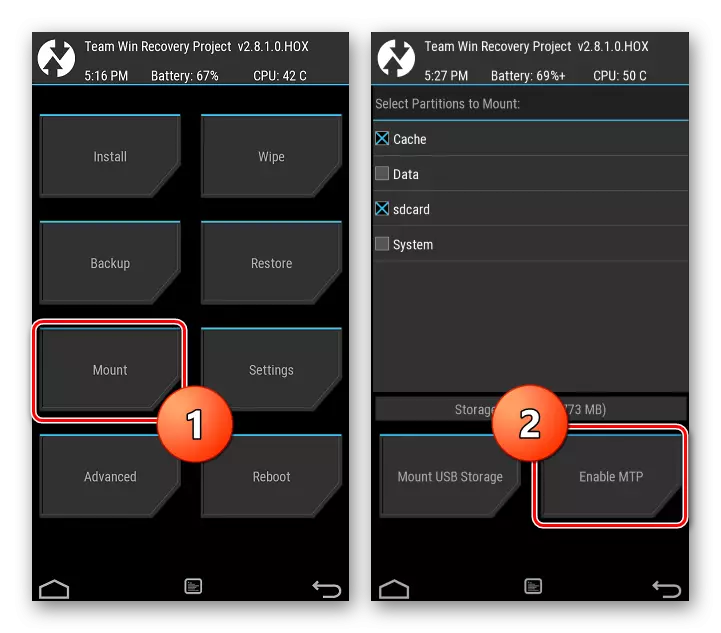
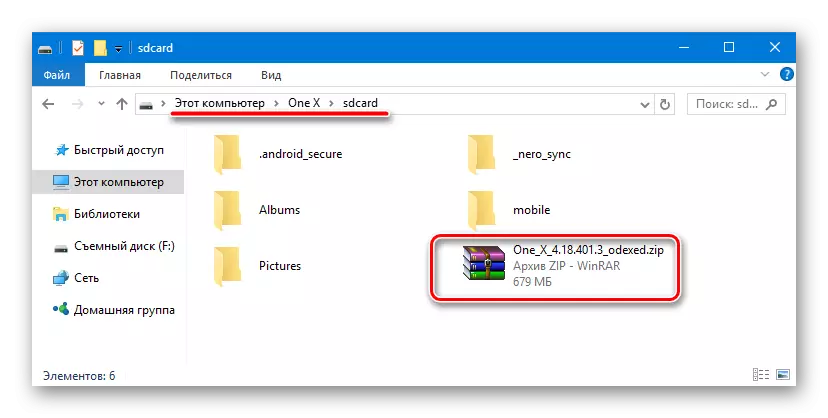
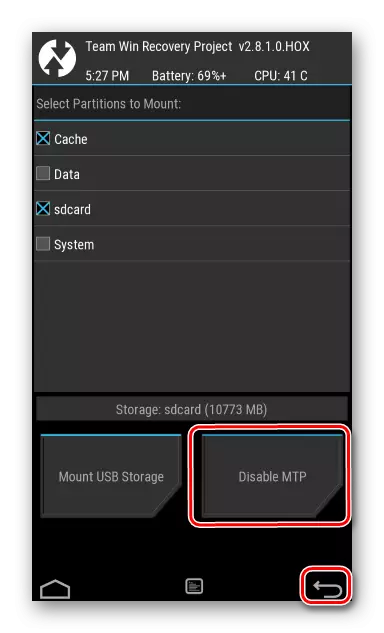
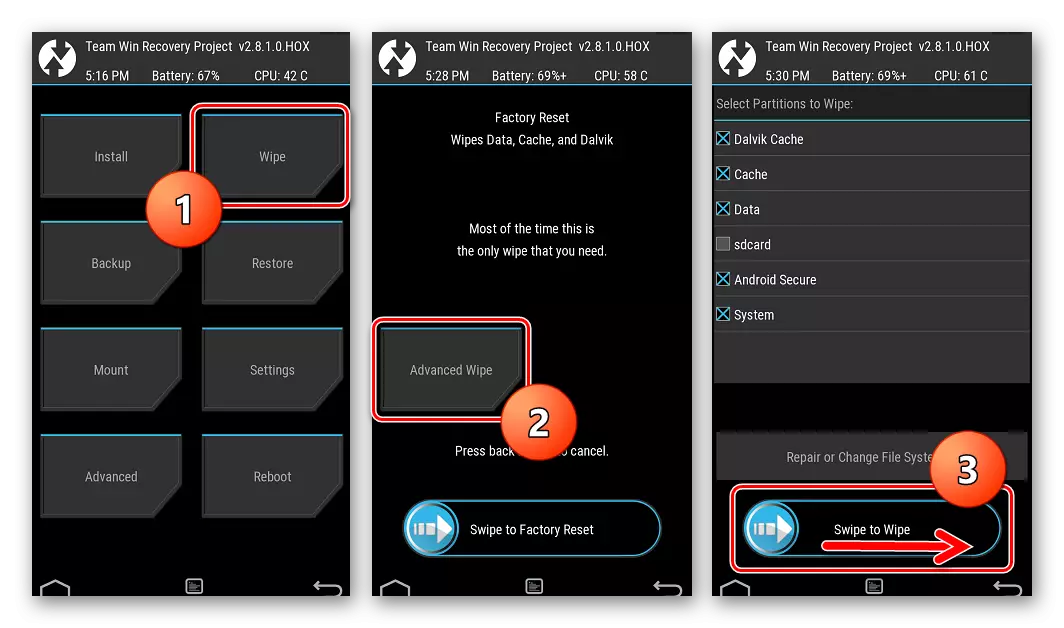
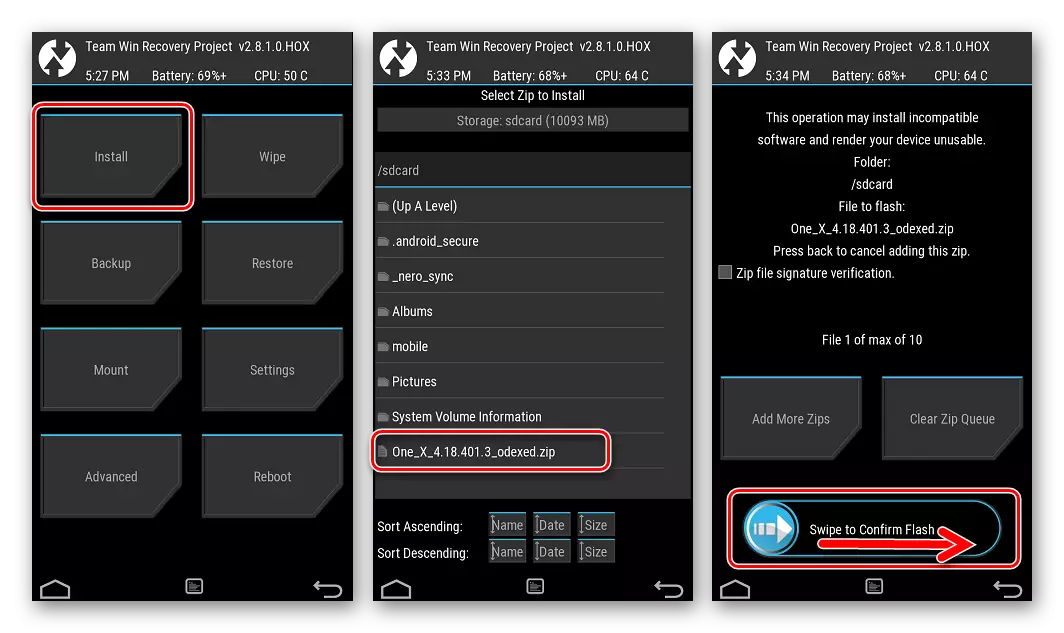
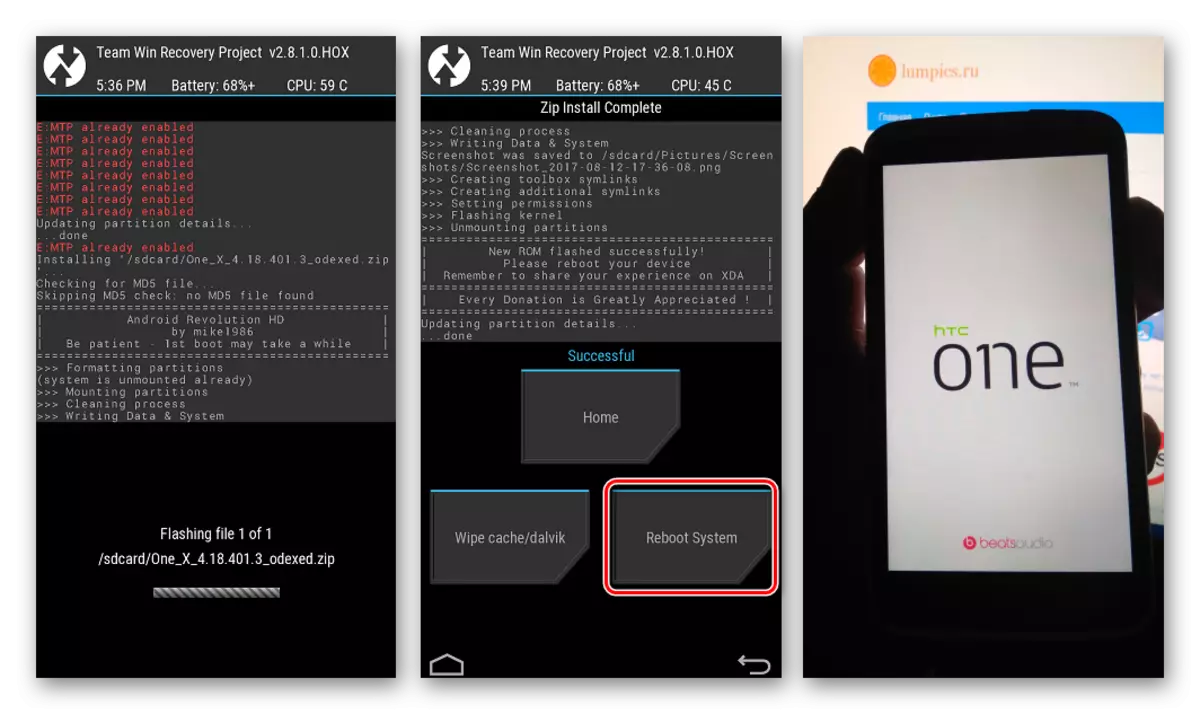
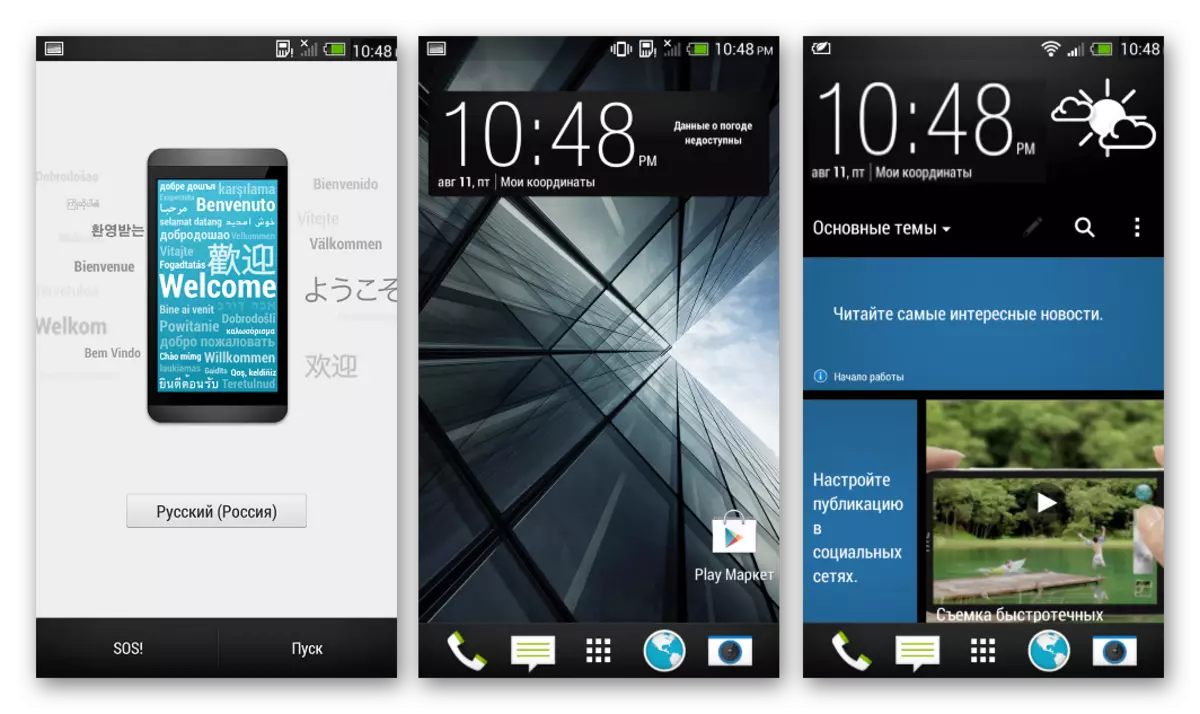
Összefoglalva, szeretném újra megjegyezni, hogy a rendszerszoftvert a HTC One X-ben történő telepítésénél a következő utasítások fontosságát fejezi ki.
